
Tartalomjegyzék:
- Szerző John Day [email protected].
- Public 2024-01-30 09:40.
- Utoljára módosítva 2025-01-23 14:47.

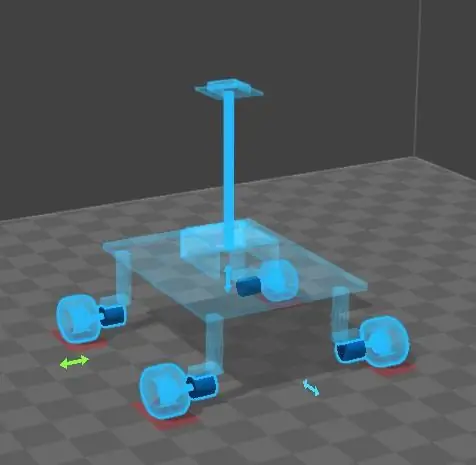

A mai mozgalmas világban az embernek nincs elég ideje ahhoz, hogy kapcsolatban maradjon a külső és társadalmi világgal. Lehet, hogy nincs elég ideje arra, hogy napi frissítéseket kapjon az aktuális eseményekről, valamint a társadalmi világról, például a facebookról vagy a gmailről. Az ember gyakran elfelejt, miután megtartotta a dolgait. Tekintettel ezekre a problémákra, a megoldást úgy találtuk ki, hogy kifejlesztettünk egy beszélő ROBOT -ot, amely csodának bizonyulhat hektikus és mozgalmas életünkben.
Kérdésünkre rendszeresen frissíthet minket a külvilágról (pl. Aktuális események, üzenetek, társadalmi élet és még sok más).
A tárgyak internete (IoT) az internet folyamatos fejlesztése, amelynek révén a mindennapi „tárgyak” olyan kommunikációs képességekkel rendelkeznek, amelyek lehetővé teszik számukra az adatok küldését és fogadását. Várhatóan olyan rendszereket, eszközöket és érzékelőket kapcsol össze, amelyek képesek kommunikálni a gépek közötti kommunikáció nélkül.
1. lépés: Videó bemutató
2. lépés: Hardverkövetelmények
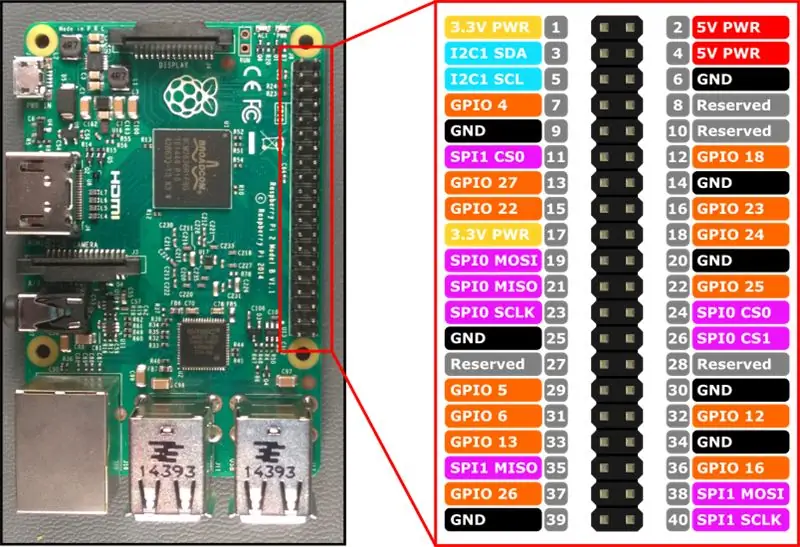


- Raspberry Pi
- Internet kapcsolat (Ethernet vagy WiFi)
- Négy kerék
- Négy motor
- 12V -os akkumulátor
- L293D (motorvezérlő)
- Bot Chasis (törzs)
- Jumper vezetékek
- kenyeretábla forrasztópáka
- MDF fa
3. lépés: A motor mozgásának áramköri diagramja
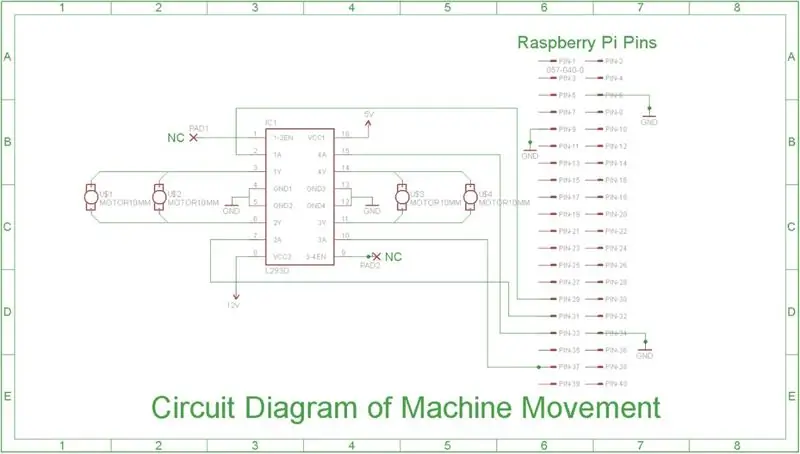
Csatlakoztassa a Raspberry pi -t a vázlatos diagram szerint.
A vázlatos diagram a Raspberry csapok csatlakoztatását tartalmazza az L293D -vel és az akkumulátorral (12v).
4. lépés: Lombik telepítése
A Plashon Flask nevű webes keretrendszerrel fogjuk a Raspberry Pi -t dinamikus webszerverré alakítani. Ebből a szerverből tudjuk irányítani a botunkat, és bárhová mozgathatja, ahová akarjuk. Telepítse a Flask Web Framework alkalmazást, és kövesse az alábbi utasításokat:
Pip telepítése
$ sudo apt-get install python-pip
A lombik telepítése
$ sudo pip telepítő lombik
Hozzon létre egy python Bot_control.py fájlt, és másolja és illessze be a kódot közvetlenül a Raspbian Jessie termináljára. A kód a github tárhelyemen található: Code
5. lépés: A gép mozgása
Hozzon létre egy python Bot_control.py fájlt, és másolja be közvetlenül a kódot.
$ nano Bot_control.py
Ezután készítse el a névsablonok könyvtárát.
$ mkdir sablonok
$ nano main.html
$ cd..
Futtassa a kódot
$ python Bot_control.py
Nyissa meg böngészőjét a Raspberry pi IP -címével (az én esetemben 192.168.0.5). Lépjen az általam megadott Github linkre, és töltse le a html kódot közvetlenül a Jinja lombikhoz.
6. lépés: A Voice Engine beállítása: E-Speak
Az Espeak egy modernebb beszédszintézis csomag, mint a Festival. Világosabban hangzik, de kicsit sír. Ha földönkívülit vagy RPi boszorkányt csinálsz, akkor az neked való! Komolyan, ez egy jó allrounder nagyszerű testreszabási lehetőségekkel.
Az Espeak telepítése a következővel:
$ sudo apt-get install espeak
Tesztelje a beszédet: angol női hanggal, kiemelve a nagybetűket (-k), lassan beszélve (-ket) közvetlen szöveg használatával:-
$ espeak -ven+f3 -k5 -s150 "Az E -Speak megfelelően működik"
7. lépés: Szoftver beállítása a Voice számára
Eddig ezeket a funkciókat linkeltem a gépemhez. Hamarosan további API -kat fogok összekapcsolni a géppel.
1. A Gépről
2. Dátum és idő (További információ Link1Link 2)
3. Twitter (Twitter -kapcsolat)
4. Napi ütemterv
A pihenést összekapcsolhatjuk: Gmail, Facebook Notifier, Weather, Google Search Engine stb.
Ajánlott:
DIY Időjárás asszisztens: 6 lépés

DIY Időjárás -asszisztens: Utoljára ESP32 -vel készítettem időjárás -sugárzó állomást, amely közvetíteni tudja az aktuális időjárást. Ha érdekli, ellenőrizze az előző utasítást. Most szeretnék egy korszerűsített verziót készíteni, hogy kijelöljek egy várost, hogy ellenőrizze a
Google asszisztens által vezérelt LED -mátrix!: 7 lépés (képekkel)

Google asszisztens által vezérelt LED -mátrix!: Ebben az oktatóanyagban megmutatom, hogyan készítheti el a Google asszisztens által vezérelt LED -mátrixot, amelyet bárhol vezérelhet egy okostelefon használatával, ezért kezdjük el
Google asszisztens alapú LED -vezérlés a Raspberry Pi használatával: 3 lépés

Google asszisztens alapú LED -vezérlés Raspberry Pi használatával: Hé! Ebben a projektben a Google asszisztens alapú vezérlését valósítjuk meg a LED Raspberry Pi 4 használatával, HTTP segítségével Pythonban. A LED -et egy izzóra cserélheti (nyilvánvalóan nem szó szerint, szükség van egy relé modulra) vagy bármely más otthonra
Kihangosító Google asszisztens a Raspberry Pi számára: 14 lépés (képekkel)

Kihangosító Google asszisztens a Raspberry Pi számára: Üdvözlöm az első Instructable programban! Ebben az oktatóanyagban megmutatom Önnek, hogy mi a legegyszerűbb módja annak, hogy telepítsek egy éneklő, táncos Google Segédet a Raspberry Pi készülékre. Teljesen ki van szabadítva az OK Googl segítségével
Személyes asszisztens: 9 lépés (képekkel)

Személyes asszisztens: Ebben az oktatóanyagban megmutatom, hogyan használhatod fel az ESP8266 erejét, a kreativitást a szoftvertervezésben és a programozásban, hogy valami hűvös és tanulságos legyen. Személyes asszisztensnek neveztem el, mert zsebméretű, beszél te, és adhatsz
